
포토샵에서 수채화 효과를 만드는 법은 여러가지 필터를 레이어에 적용해 표현해볼 수 있다.

포토샵에서 수채화 효과를 표현하고 싶은 사진을 불러와 복사한 다음 레이에서 마우스 오른쪽 클릭해 Convert to Smart Object로 만들어준다. 스마트 오브젝트를 적용하면 좀 더 수정시 용이하다.
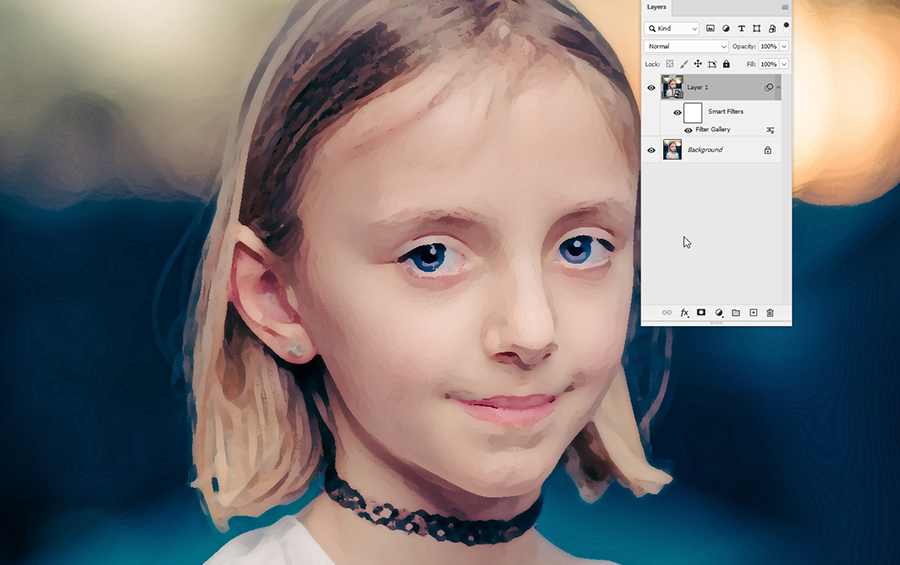
첫 번째로 Filter- Filter Gallery - Dry Brush를 원하는대로 적당한 값으로 적용해준다.

두 번째로 Filter- Filter Gallery - Cutout을 적용해준다. 그 다음 필터 효과가 적용된 부분에서 Filter Blending Options 아이콘을 클릭해 창이 열리면 Mode - Pin Light로 적용해준다.

Filter - Blur - Smart Blur를 원하는대로 적당한 값으로 적용해준다. 두 번째 효과 적용 때와 마찬가지로 Filter Blending Options 아이콘을 클릭해 Mode - Screen로 적용해준다.

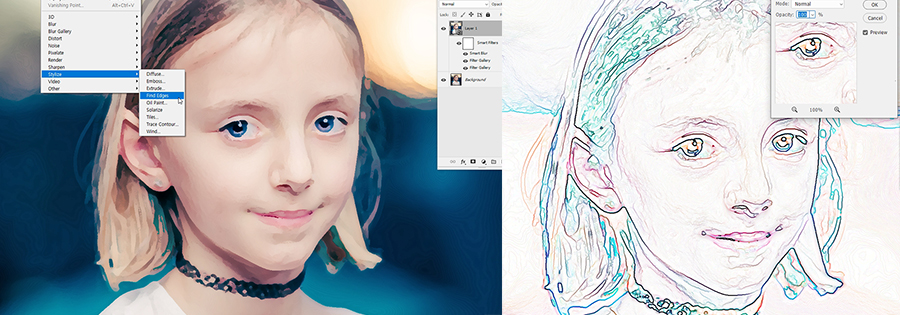
마지막으로 Filter- Stylize - Find Edges를 적용한 다음 마찬가지로 Filter Blending Options 아이콘을 클릭해 블렌딩 모드를 Multiply로 설정해준다. 추가로 원하는 질감이 있으면 텍스처를 적용하고 브러시로 채색을 추가해 마무리한다.



사진 출처 : Photo by 🇸🇮 Janko Ferlic on Unsplash
Photo by 🇸🇮 Janko Ferlič on Unsplash
Download this photo by 🇸🇮 Janko Ferlič on Unsplash
unsplash.com
'그래픽 > 포토샵' 카테고리의 다른 글
| 포토샵에서 사진 벡터 일러스트로 만드는 법 (0) | 2021.12.29 |
|---|---|
| 포토샵 라벨 택 효과 (0) | 2021.12.28 |
| 포토샵 아트 히스토리 브러시를 이용한 오일 페인팅 (0) | 2021.12.24 |
| 포토샵 캐리커쳐 효과 (0) | 2021.12.23 |



